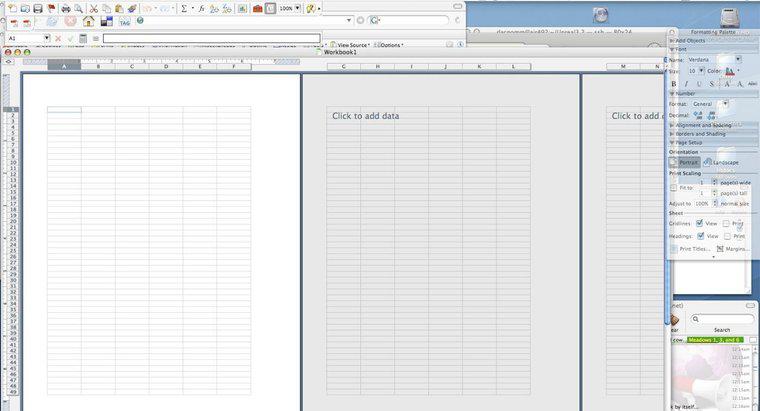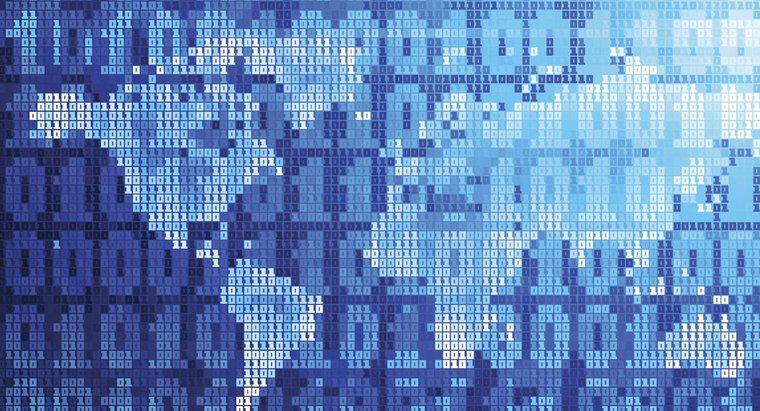Per creare una tabella pivot in Excel 2010, fare clic su Inserisci nella parte superiore del foglio di lavoro e selezionare l'icona Tabella pivot sulla sinistra. Per generare correttamente una tabella pivot, è necessario innanzitutto organizzare i dati e quindi progettare il layout.
-
Organizza il set di dati
Organizza i tuoi dati in colonne con intestazioni e assicurati che non vi siano righe o colonne vuote. Questo layout è necessario per creare una tabella pivot in Excel 2010. Dopo aver organizzato il foglio di lavoro, fare clic su una cella qualsiasi all'interno del set e procedere con l'inserimento della tabella pivot. Excel determina automaticamente l'intervallo della tabella, sebbene sia possibile modificarlo inserendo un intervallo di celle diverso. Dopo aver affermato l'intervallo, scegliere se si desidera che la tabella appaia su un foglio di lavoro nuovo o esistente e fare clic su OK.
-
Trascina campi
Dopo aver fatto clic su OK, Excel crea un rapporto di tabella pivot vuoto nella posizione specificata. Organizza la tabella pivot attraverso l'elenco dei campi sulla destra. Selezionare un campo facendo clic su Casella di controllo e trascinare o fare clic con il pulsante destro del mouse sulla selezione nel campo di layout desiderato. Regolare i risultati in modo che i dati siano presentati in modo chiaro e conciso. Per modificare il modo in cui i dati vengono calcolati o presentati, fai clic sui menu a discesa all'interno del campo del valore.
-
Applica i tocchi finali
Dopo aver organizzato la tabella pivot, fai clic sulla scheda Progettazione e opzioni nel menu Strumenti tabella pivot. Esplora le opzioni fornite in ciascuna scheda. Seleziona le intestazioni della tabella per applicare i filtri ai fini dell'ordinamento o per rinominare i campi. Continuare ad apportare modifiche finché i dati non vengono presentati nel modo desiderato.